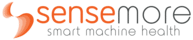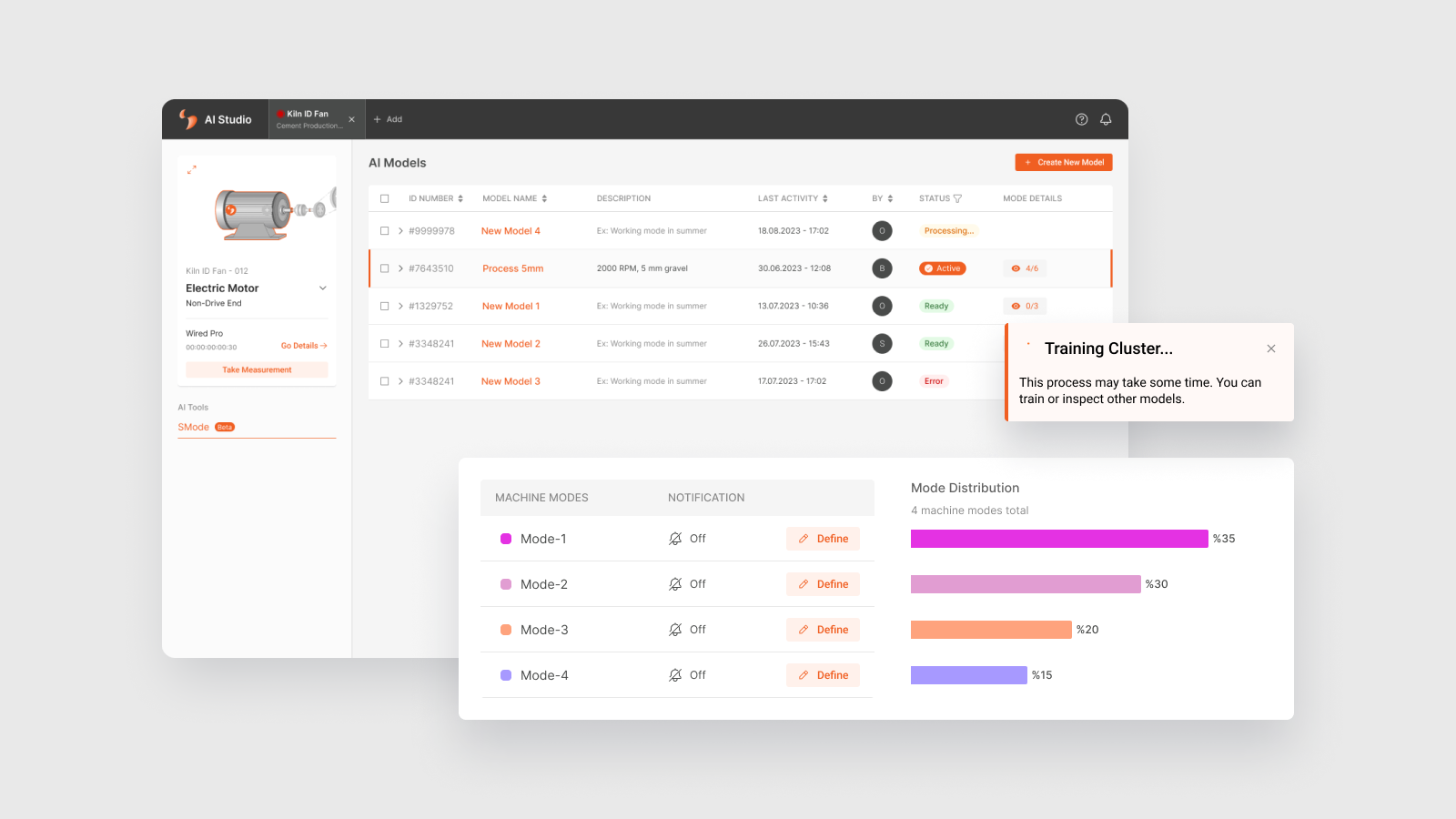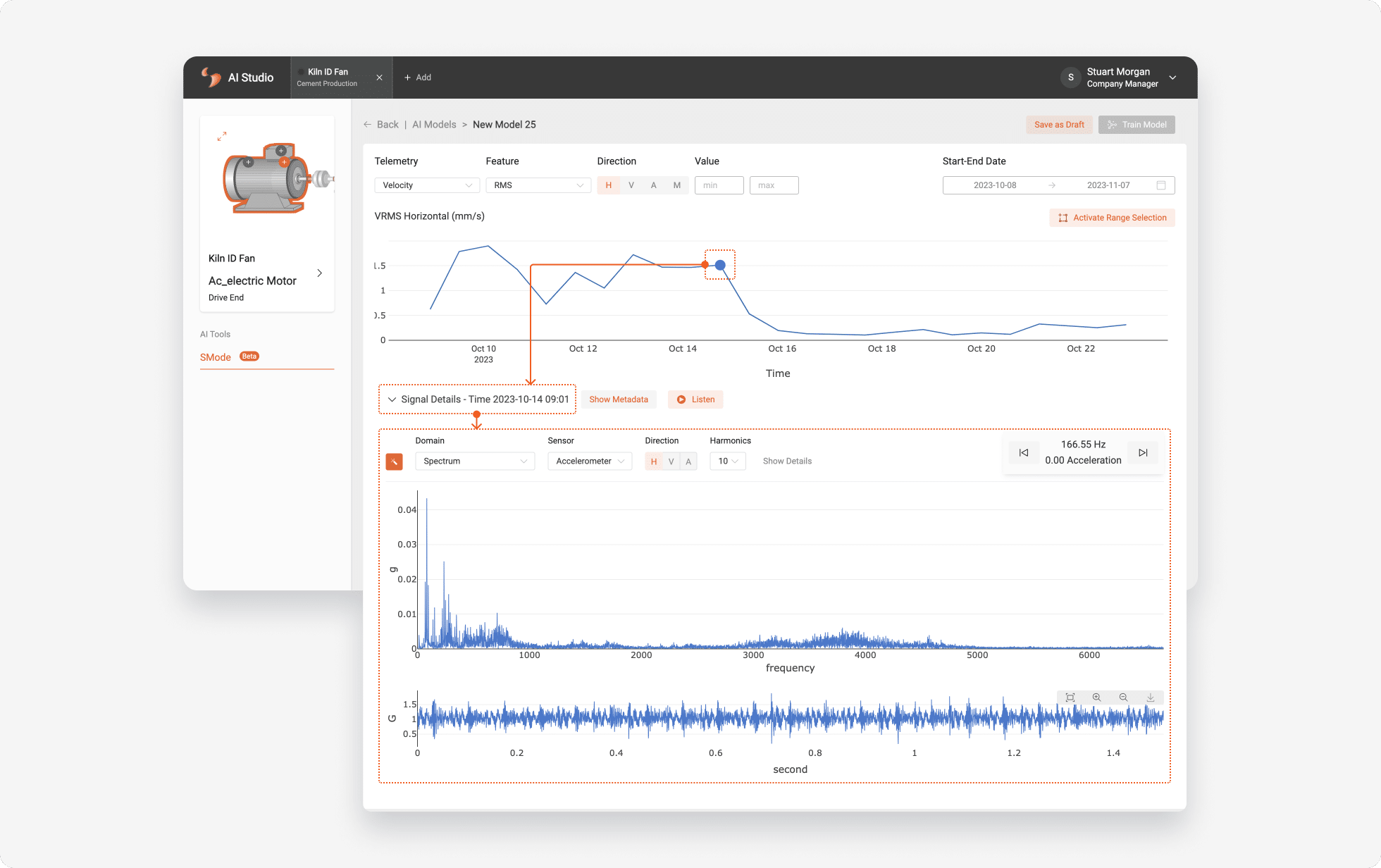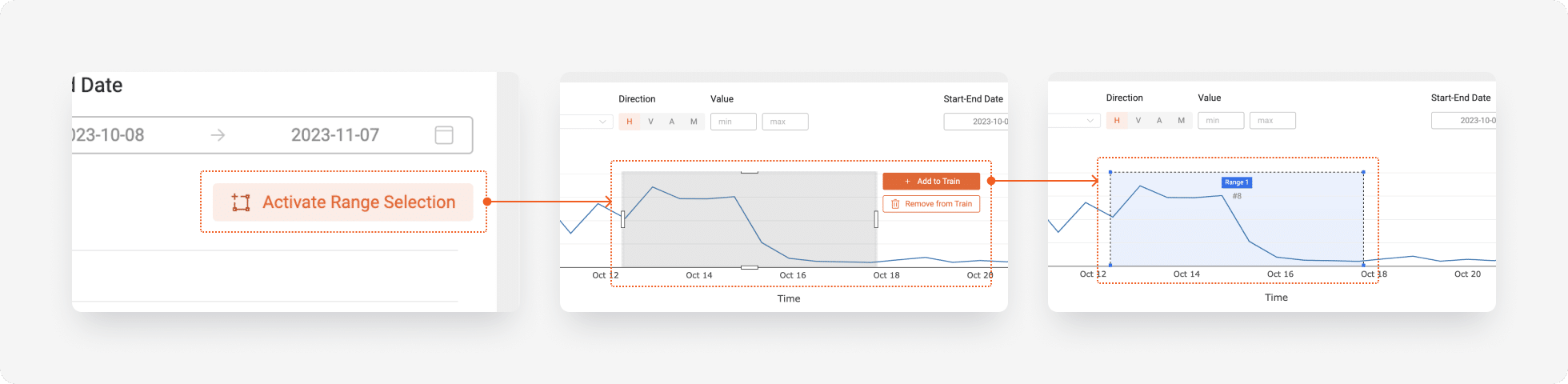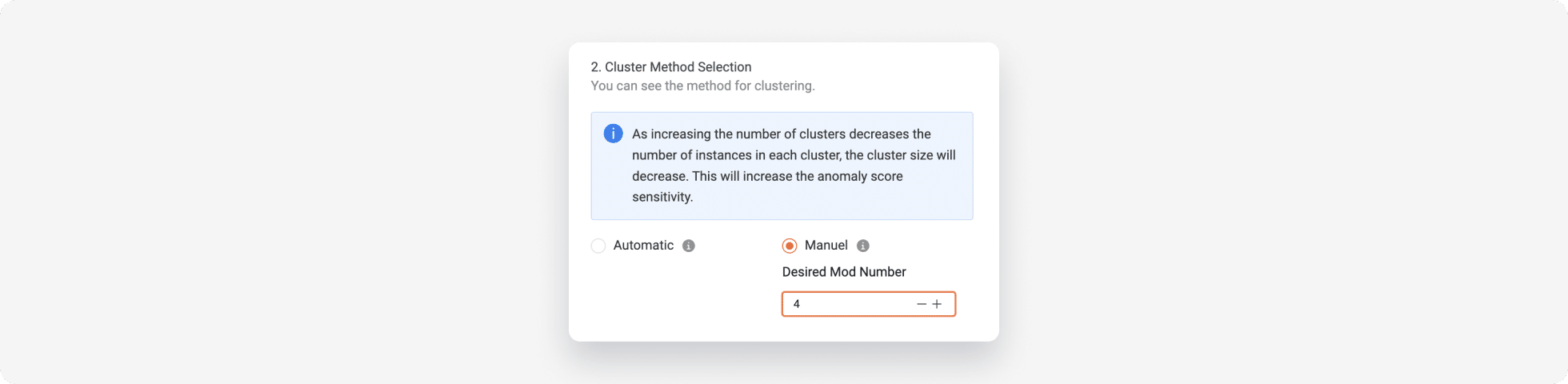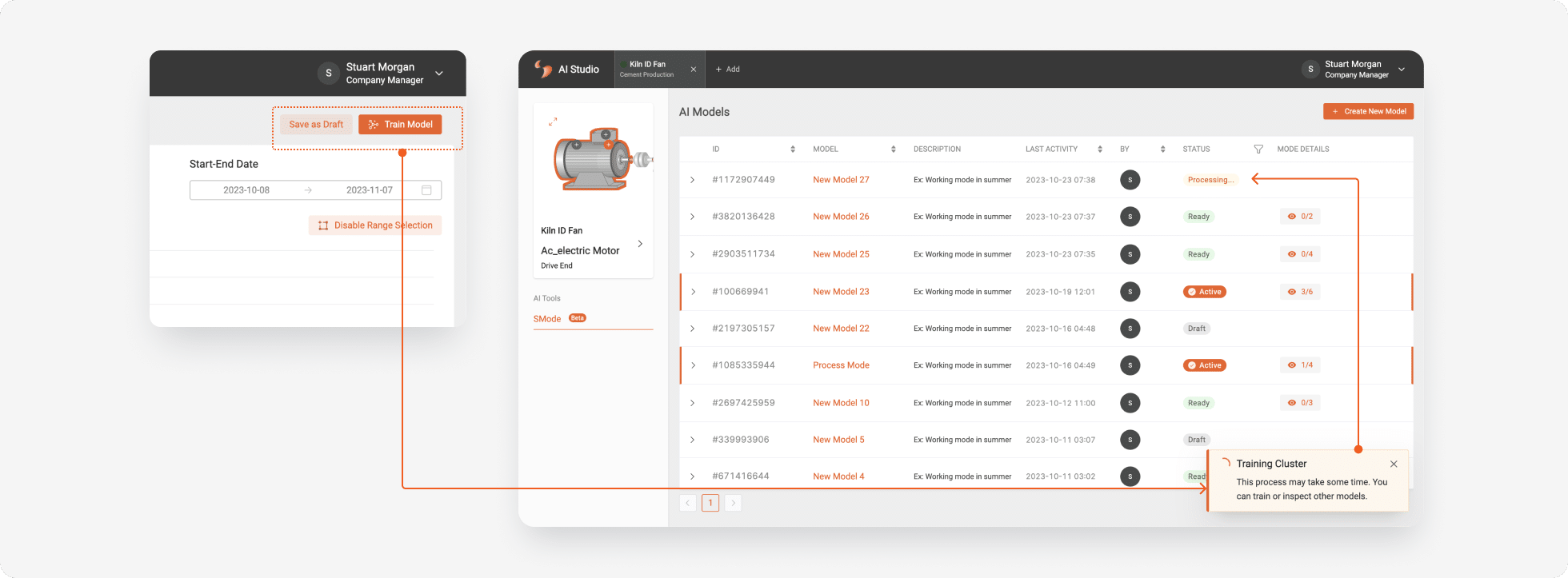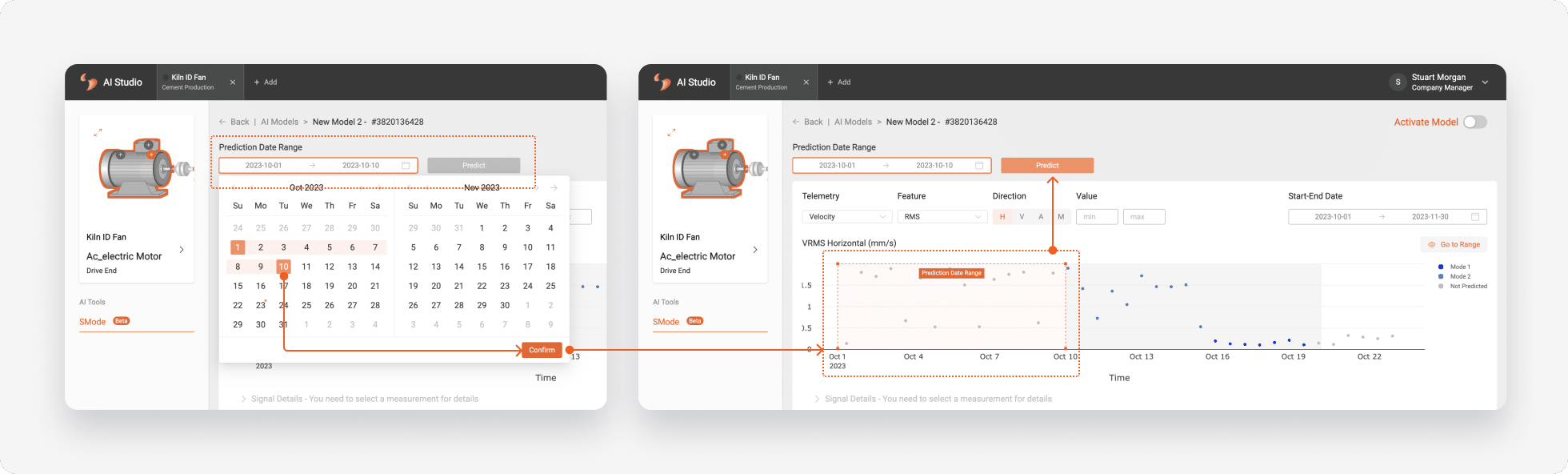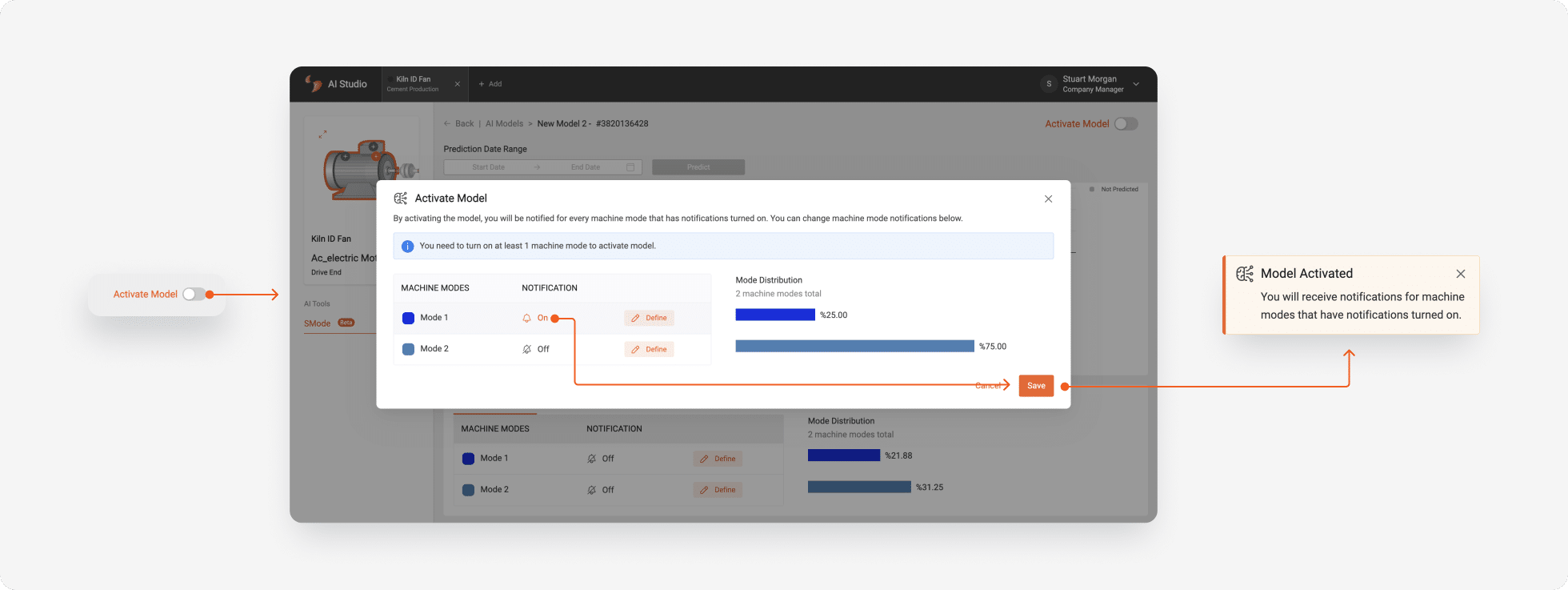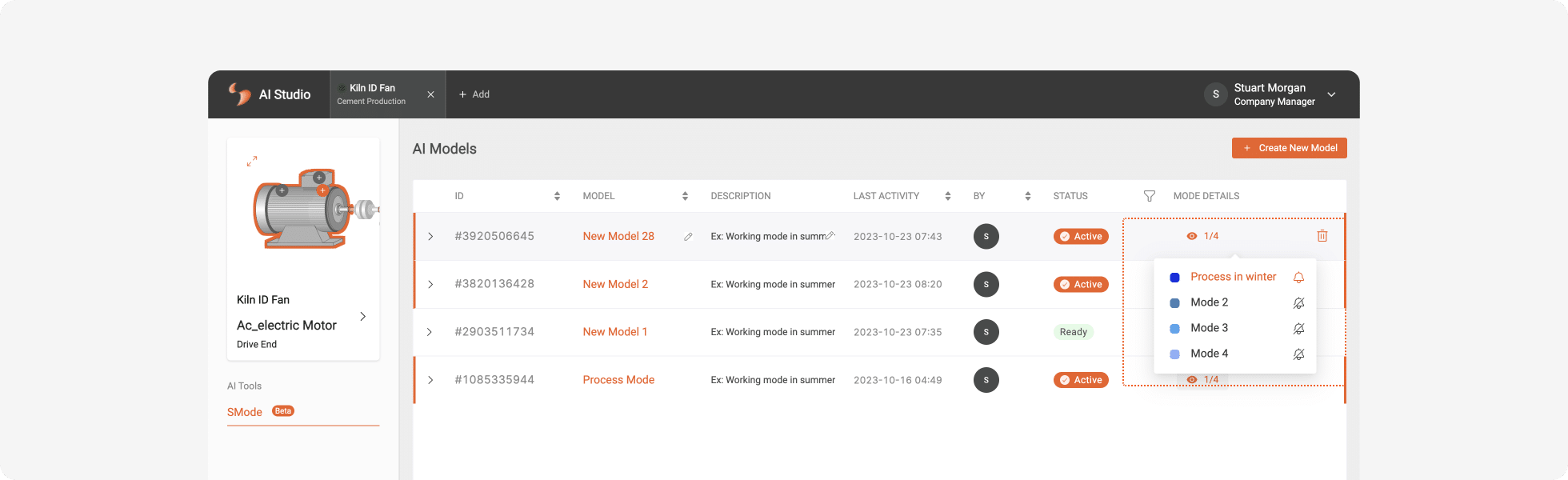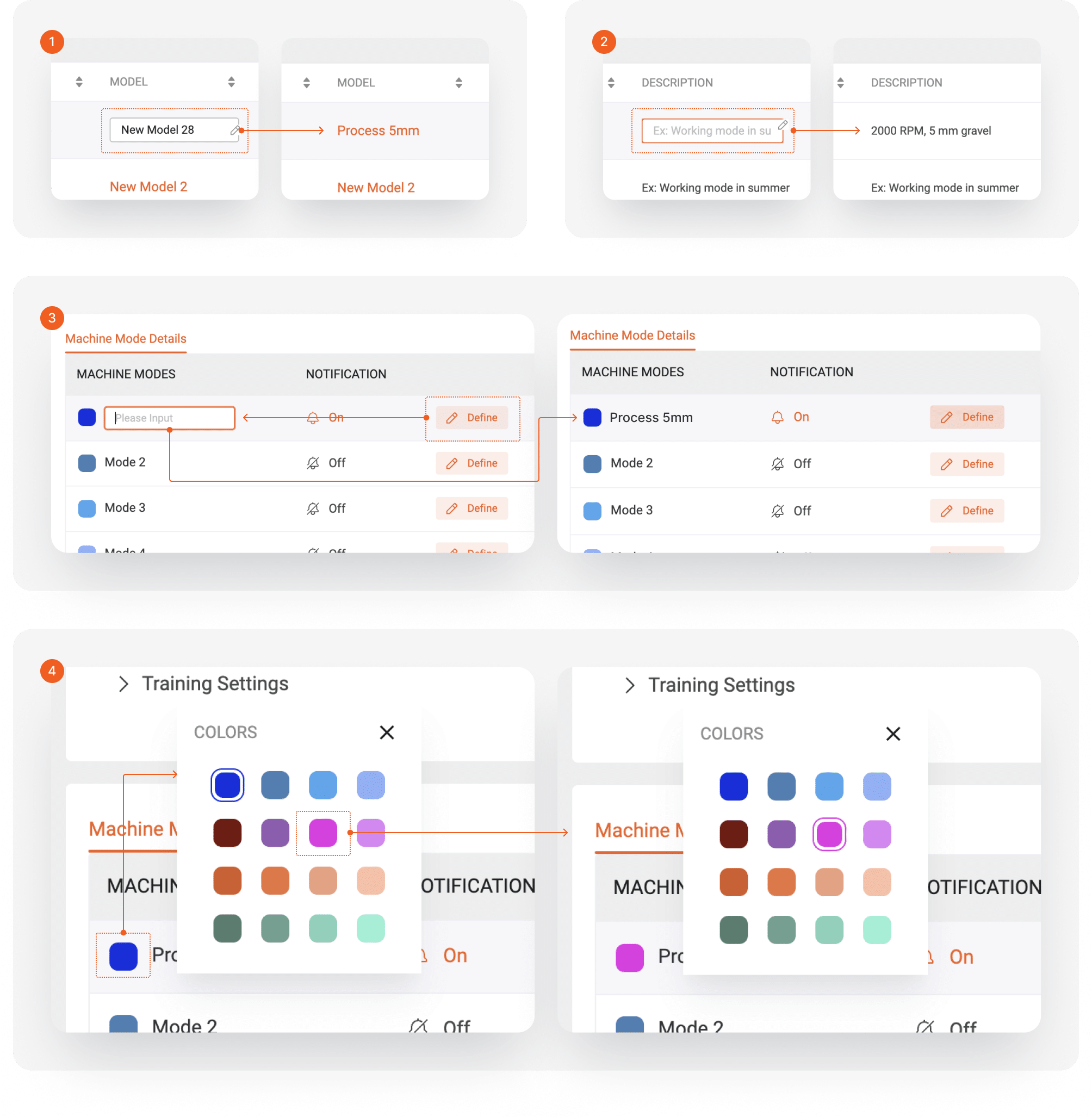Kasım 14, 2023
Bu araç sayesinde istediğiniz tarih aralıklarındaki verilerinizi kolayca tespit edebilir, makine modlarınızı kümeleyebilir ve makineniz belirli bir moda geçtiğinde anında bildirim alabilirsiniz. Makineleriniz farklı çalışma modlarına uyum sağladıkça gelişmelerden haberdar olun!
LAKE’teyken AI Studio’ya iki farklı şekilde erişebilirsiniz:
- Menüden AI Studio sekmesine tıklayarak, arama alanında görüntülemek istediğiniz makine takımının adını arayabilir veya,
- Bir makine dizisinin sayfasında olduğunuzda, trend grafiğindeki “AI Studio’ya Git” düğmesini tıklayarak doğrudan o makine dizisinin AI Studio ekranına gidebilirsiniz.
S Modu’nu şu şekilde kullanabilirsiniz:
Yeni Model Yaratma
Sol taraftaki ekipman sihirbazından sensör yerini seçtikten sonra sağ üstte yer alan “Yeni Model Oluştur” butonuna tıklayıp Model Eğitme sayfasına gelerek işlemlerinize devam edebilirsiniz.
1. Ölçümünüzü sinyal ayrıntılarıyla birlikte görüntüleyin
Trend grafiğinde istediğiniz tarih aralığında ve telemetri ayarlarında verilerinizi görüntüleyebilir, ardından istediğiniz ölçüme tıklayıp, tıpkı Signal Araç Kutusu’nda olduğu gibi o ölçümün sinyallerini inceleyebilir ve dahil etmek istediğiniz ölçümlere karar verebilirsiniz.
2. Eğitim için tarih aralıklarını seçin
Trend grafiğinin sağ üst kısmındaki “Tarih Aralığını Etkinleştir” butonuna tıklayarak istediğiniz tarih aralığını eğitime dahil edebilir veya trend grafiği üzerinden istediğiniz alanları seçiminize dahil edebilir ya da kaldırabilirsiniz.
3. Kümeleme için eğitim yöntemini seçin
Varsayılan olarak “Otomatik” ayarı seçili olduğundan eğitime dahil etmek istediğiniz alanı seçtikten sonra doğrudan modeli eğitebilir veya “Manuel” bölümünü seçip alanı kaç kümeye bölmek istediğiniz sayıyı girebilirsiniz.
4. Modeli şimdi eğitin veya daha sonra eğitmek için taslak olarak kaydedin
Yeni model oluşturma ekranındayken, sürecinizin herhangi bir aşamasında modelinizi daha sonra eğitmek için Taslak olarak kaydedebilir veya “Modeli Eğit” butonunu tıklayarak anında eğitebilirsiniz.
Tren işlem süresi seçilen ölçü sayısına ve detaylarına göre değişebileceği için modellerinizin listelendiği ekrana yönlendirileceksiniz.
Bu süreç devam ederken başka bir modeli inceleyebilir veya farklı herhangi bir ekipman veya sensör yerinde yeni bir model oluşturabilirsiniz.
Modeliniz hazır olduğunda sağ alttaki bildirim kartı ile ilgili modelin detay sayfasına giderek sonuçları inceleyebilirsiniz. Ayrıca tüm modellerinizin listelendiği ekrandaki durum sütunundan eğitim sürecinin devam edip etmediğini de kontrol edebilirsiniz.
Yapay Zeka Modelleriyle Yeni Ölçümleri Tahmin Edin
Başlangıç ve bitiş tarihi aralığını seçerek yeni veya eski ölçümleri de kümeleyebilirsiniz. Aktif olmayan modeller her yeni ölçüm için otomatik tahmin yapmayacağından haberdar olmak istediğiniz makine modları için bildirimleri açmalısınız.
Yapay Zeka Modelini Makine Modu Bildirimlerini Açarak Etkinleştirin
İstediğiniz herhangi bir yapay zeka modelini etkinleştirmek için tek yapmanız gereken en az bir makine modu bildirimini açmaktır. Model aktif hale getirildikten sonra arka planda sürekli çalışır, yeni ölçümleri kümeler ve makine moduna bildirimler açık olarak yeni bir ölçüm geldiğinde detaylar ilgili makine dizisinin zaman çizelgesine ve e-posta aracılığıyla kullanıcılara gönderilir. -posta.
AI modelini etkinleştirmek için;
- Model detay sayfasının sağ üst kısmında yer alan “Modeli Etkinleştir” butonunu tıklayarak açılan pop-up’tan istediğiniz makine modunun bildirimini açabilirsiniz.
- Bildirimleri doğrudan model detay sayfasının altında bulunan “Makine Modu Detayları” alanından açabilirsiniz.
- Veya model listesinin bulunduğu ekrandaki “Mod Detayları” sütunundan ilgili modelin alanına giderek, doğrudan bu alandan istediğiniz modlara ilişkin bildirimleri açarak modeli aktif hale getirebilirsiniz.
Diğer Özelleştirmeler
Etkinleştirdiğiniz modelleri ve bildirimlerin açık olduğu makine modlarını daha kolay tanıyabilmeniz ve daha iyi tanıyabilmeniz için;
- Model adını değiştirebilirsiniz.
- Sistemin diğer kullanıcılarının modellerinizin detaylarını daha iyi anlayabilmesi için modellerinize özel açıklama ekleyebilirsiniz.
- Makine modlarınızın adını değiştirebilirsiniz.
- Makine modlarının renklerini değiştirebilirsiniz.